Linux
简介
启动过程
系统安装
ILO安装
USB安装
PXE安装
目录结构
基础命令
单用户/安全模式
内核更换
用户管理
网络管理
软件包管理
防火墙管理
定时计划任务
本文档使用 MrDoc 发布
-
+
首页
单用户/安全模式
# redhat6 ## 1、单用户模式 1.设备重启过程中,在服务器完成硬件自检,即将进入系统进入3 2 1倒数时,按方向键←或→终止倒数,进入系统内核选择界面 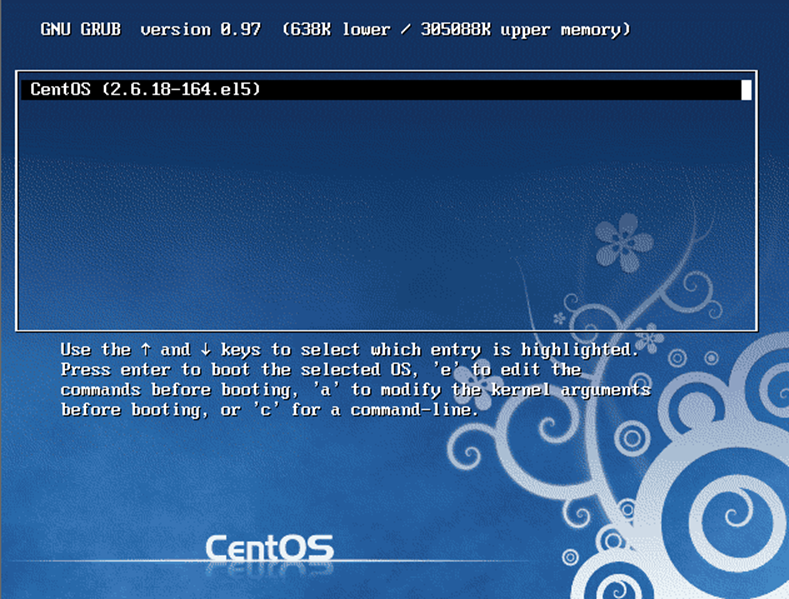 2.选择设备当前内核,按E键进入  3在grub edit行,行尾输入:space 1(空格键和数字1)  4按回车键保存退出后界面如下:尾行显示多出1的字符,按B键进入系统  5进入系统后界面: 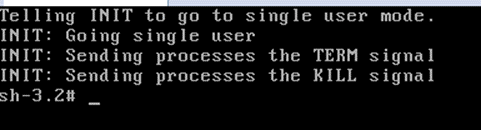 ## 2、安全模式 1设备重启过程中,在服务器完成硬件自检,即将进入系统进入3 2 1倒数时,  2选择设备当前内核,按E键进入 2 在grub edit行,行尾输入:space init=/bin/bash 输入完成后,按回车键保存退出,按B键进入系统,此时进入系统过程中不会加载任何进程, 3进入系统后,在# 后面输入mount –o remount ,rw /  # redhat7 ## 1、安全模式 1设备重启过程中,在服务器完成硬件自检,即将进入系统进入3 2 1倒数时,按方向键←或→终止倒数,进入系统内核选择界面,找到linux16开头行在最后输入rd.break 2Ctrl + x 运行 3挂载sysroot 4chroot改变到安全模式环境 5更改密码或者修改配置文件后手动touch /.autorelabel(让selinux防火墙识别改动的配置文件) 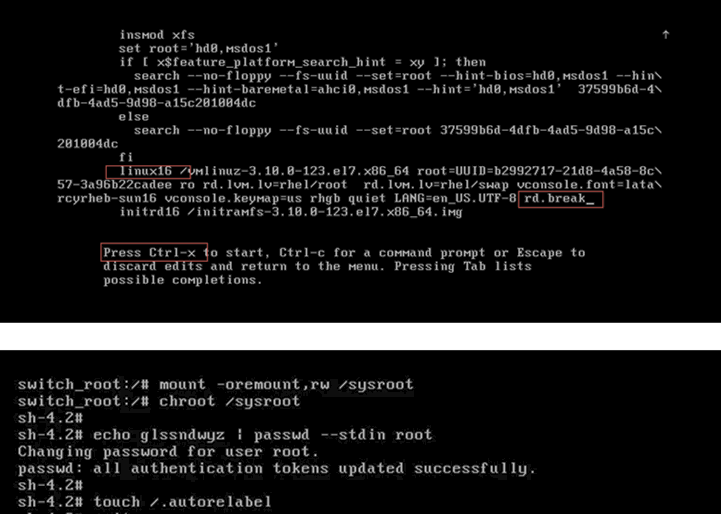 # 分区报错 Linux系统启动过程中遇到,提示CTRL+D(如图) 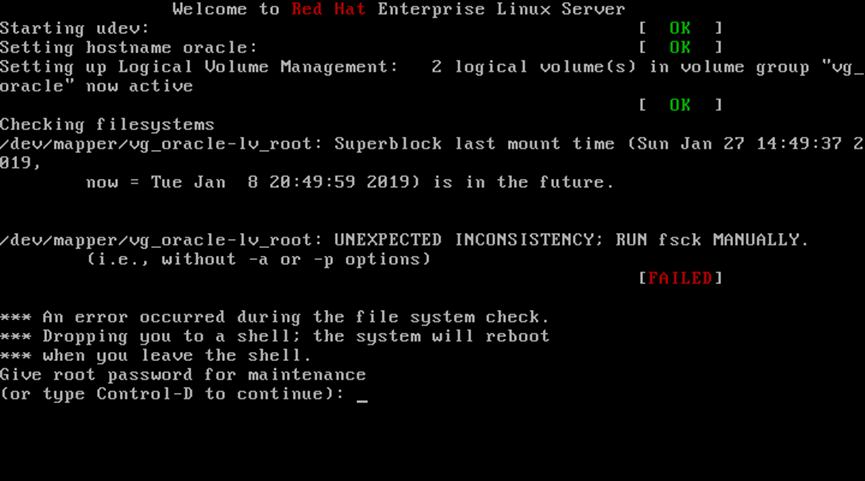 1.进入安全模式(参考1,2,3操作)编辑fastab文件  2.将报错分区行尾数字(安检级别)全部改为0,保存退出,重启设备,设备即可进入到login界面。 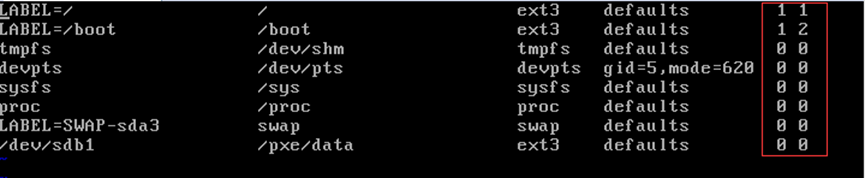 # 无法识别U盘 错误提示:`Warning: /dev/root does not exist, could not boot` 错误原因:`是因为找不到系统镜像导致因为默认的镜像都是在磁盘上的` 解决步骤:`步骤1-4如下` 1.在错误界面会进入命令行使用 ls /dev/*查看U盘盘符,一般USB都是/dev/sdb4 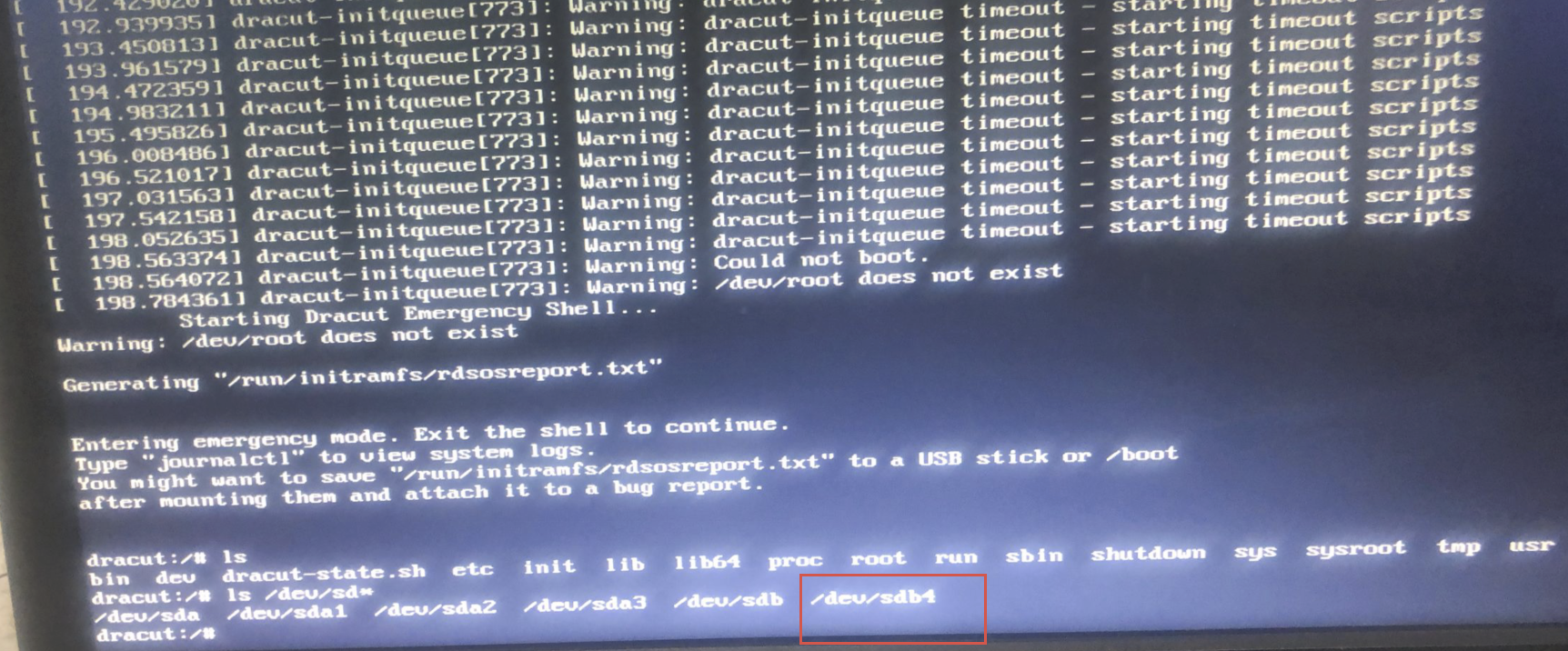 2.在install OS界面按e对安装路径进行查看,发现USB路径错误  3、对USB的路径进行修改使系统找到镜像文件 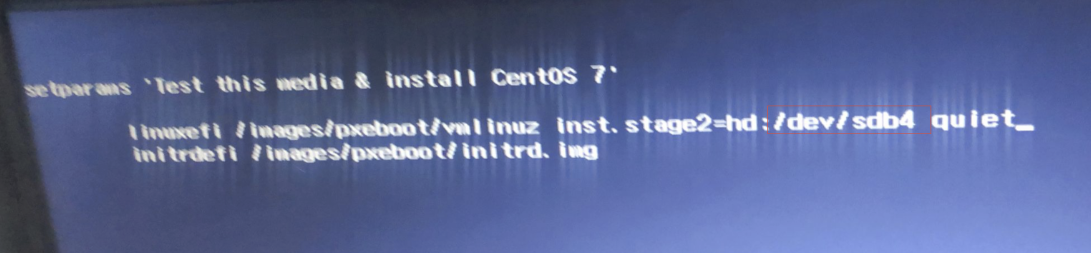 4、修改后按ctrc-x键进入图形界面继续后面的安装
done
2024年11月7日 12:12
转发文档
收藏文档
上一篇
下一篇
手机扫码
复制链接
手机扫一扫转发分享
复制链接
Markdown文件
分享
链接
类型
密码
更新密码